用photoshp随意都可以画出一个圆形;但,以一个固定点为中心点来画出正圆的,就需要一定的技巧了,那么如何操作呢,小编在这里分享下有关这方面的小经验,或许对大家有所帮助。详细操作步骤请往下看。
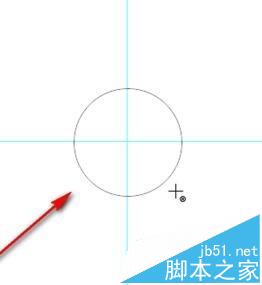
一、设置圆中心点
新建文件;现在先设定好圆的中心点,操作如下:
1、在菜单栏中顺序点:视图-标尺;
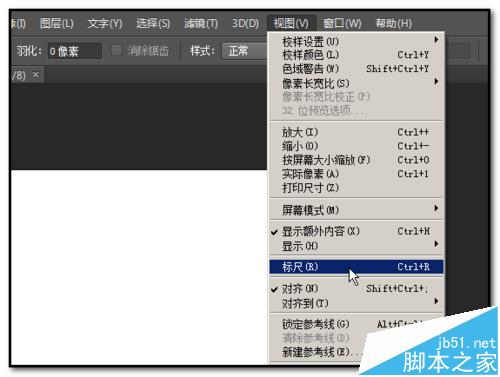
2、接着拉出参考线;光标放在画布上方的标尺上,点住不放手,把一条横参考线下拉到画布中;
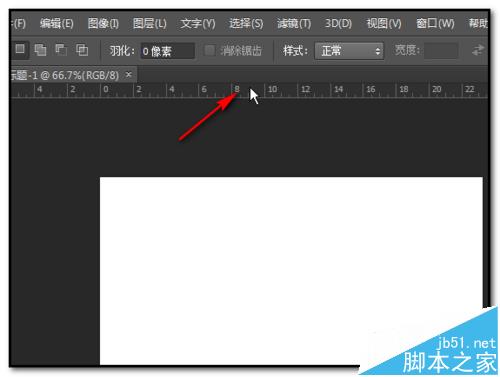
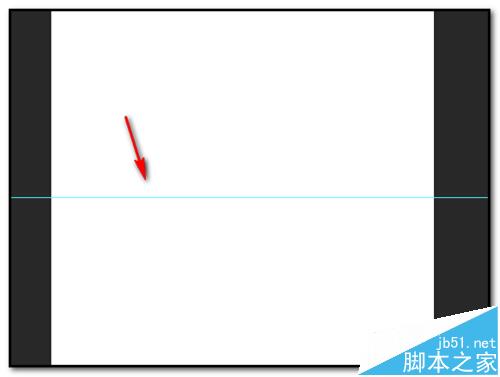
3、然后,光标放在画布的左侧标尺上或者是右侧标尺上,把一条纵参考线拉到画布中;

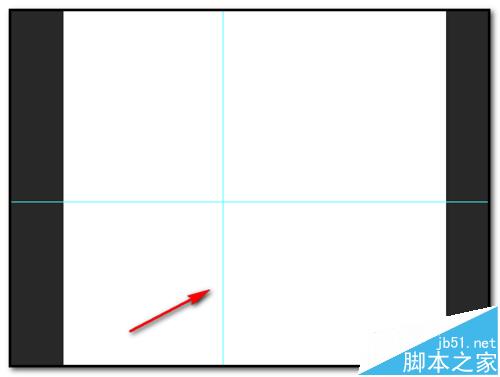
4、横参考线与纵参考线相交于一点,这个点就是等下要画的圆的中心点;
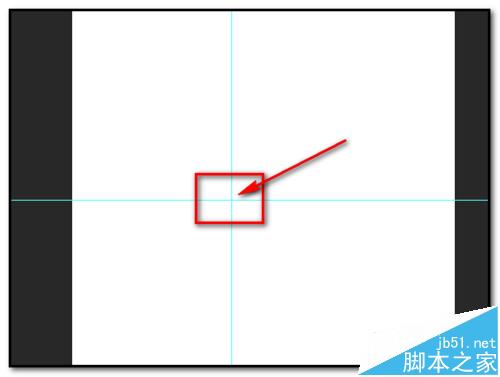
二、画圆
1、操作如下:在工具箱中点“椭圆”工具;然后,在菜单栏中设置工具模式为“形状”,填充颜色为无,描边为黑色;
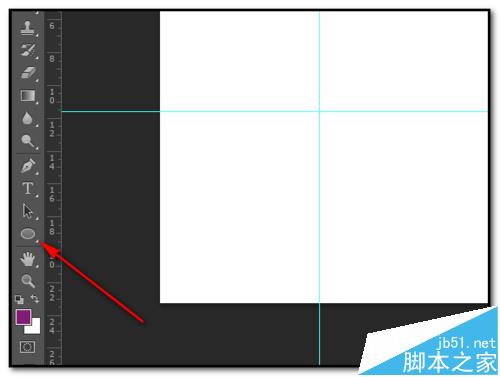
2、然后,光标放在两条参考线的相交点上;
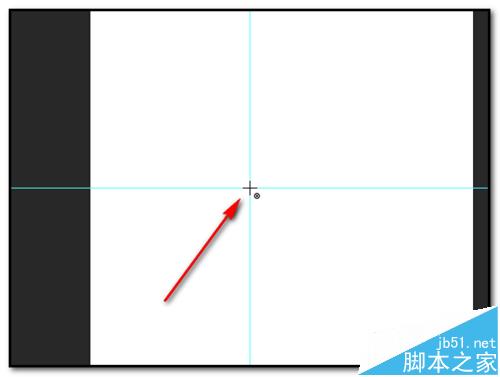
3、按住键盘的ALT键,点住光标不放手,再拉动光标,拉出一个以两条参考线相交点为中心点的圆形。
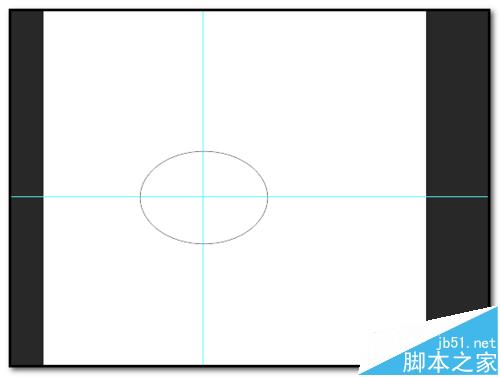
4、如果想要拉出一个正圆,按SHIFT+ALT键再点住光标不放手,拉动光标,拉出一个以两条参考线相交点为中心点的正圆。
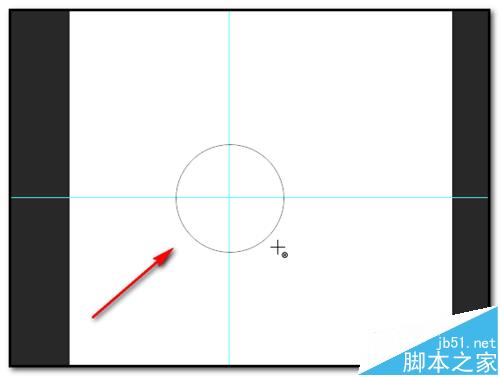
5、现在把参考线消除,在菜单栏中顺序点:视图-清除参考线;画布上的参考线即消除;留下正圆图形。
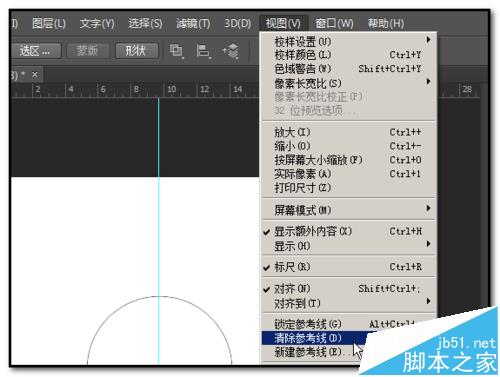
6、以固定点为中心点画正圆操作完成。